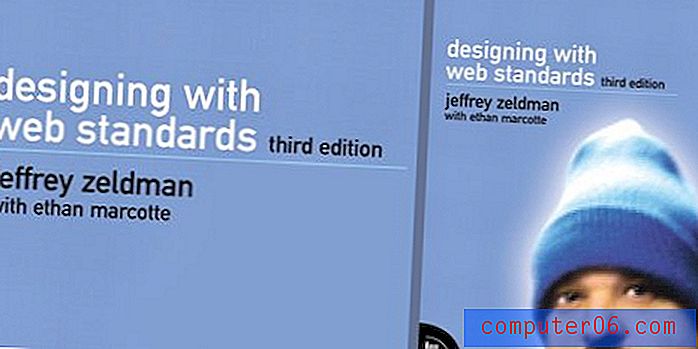Jak zresetować ikony iPhone'a
Przenoszenie aplikacji na iPhonie to dobry sposób na dodanie niestandardowej organizacji do urządzenia i ułatwienie znajdowania najczęściej używanych aplikacji. Ale przenoszenie aplikacji może być tak łatwe, że trudno jest zlokalizować rzadziej używane aplikacje, gdy ich potrzebujesz. W takich chwilach warto zresetować układ ekranu głównego. To przywraca domyślny ekran główny iPhone'a, a także sortuje aplikacje zainstalowane w kolejności alfabetycznej.
Jak zresetować ikony na iPhonie?
Ten samouczek został napisany na telefonie iPhone z systemem iOS 7. Jeśli masz telefon iPhone ze starszą wersją systemu iOS, możesz wykonać czynności opisane w tym artykule, aby zaktualizować system do wersji iOS 7 (jeśli Twój telefon jest zgodny z iOS 7) .
Pierwszy ekran główny na iPhonie (ten, który zobaczysz po dotknięciu przycisku Początek pod ekranem) zostanie zresetowany do stanu, w jakim telefon był fabrycznie. Obejmuje to ikony w doku u dołu ekranu. Możesz przeczytać tutaj, aby dowiedzieć się, jak przenieść ikony z lub do stacji dokującej, jeśli to konieczne. Pozostała część zainstalowanych aplikacji zostanie przeniesiona na drugi ekran główny (do którego można uzyskać dostęp, przesuwając palcem w lewo od pierwszego ekranu głównego) i zostaną one posortowane alfabetycznie.
Krok 1: kliknij ikonę Ustawienia .
![]()
Krok 2: Przewiń w dół i wybierz opcję Ogólne .
![]()
Krok 3: Przewiń w dół ekranu i dotknij opcji Resetuj .
![]()
Krok 4: Dotknij przycisku Resetuj układ ekranu głównego .
![]()
Krok 5: Dotknij czerwonego przycisku Resetuj ekran główny, aby potwierdzić, że chcesz zresetować ikony iPhone'a.
![]()
Innym sposobem organizowania iPhone'a jest tworzenie folderów aplikacji. Jest to najlepszy sposób na przeniesienie dużej liczby aplikacji na jeden ekran, a także dodawanie aplikacji do folderów według kategorii.